Einführung in die Modellierung
Werbung
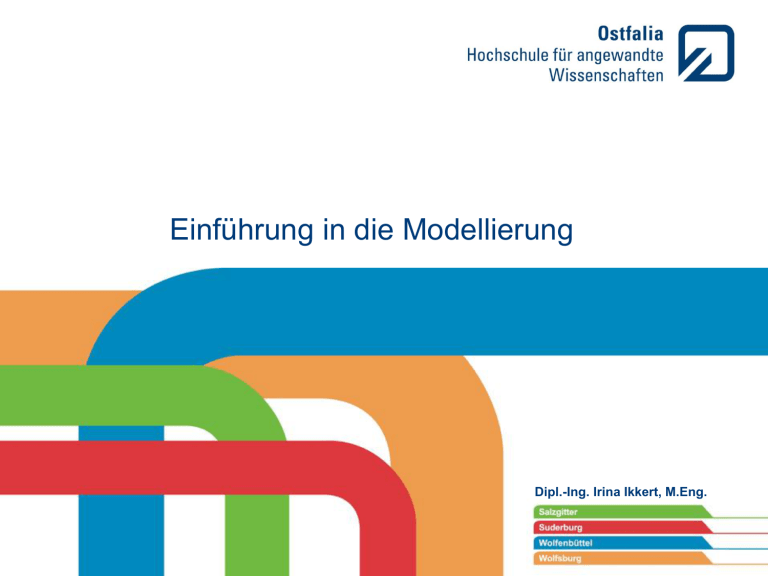
Einführung in die Modellierung
Dipl.-Ing. Irina Ikkert, M.Eng.
Organisatorisches
•
2 SWS LV: 1 SWS Vorlesung + 1 SWS Übung
•
Vorlesung: Montags 11:45 – 13:15, HS E
•
Übung: Montags (jede zweite Woche) 09:45 – 11:15 (P3/P4)
11:45 – 13:15 (P3/P4)
Gruppenarbeit : 2 Studenten pro Gruppe.
•
Insgesamt 13 Termine: 7 VL + 6 Übung am Rechner
•
Ausfälle: keine
Übung 16.10 Betreuung durch Hiwi
•
Klausur
9.01, 9:00 – 10:00, im Rechenzentrum
Hilfsmittel: - Formelsammlung (1 Blatt, handgeschrieben)
- Vorlesungsfolien (am PC)
2
Dipl.-Ing. Irina Ikkert, M.Eng.
Vorlesungsinhalt
•
Einführung
–
–
–
•
Zahlen
Variablen, Vektoren und Matrizen
Strukturen und Cell Arrays
Character-Arrays
Ein- und Ausgabe
Import und Export von Daten
•
Mathematische Berechnungen
•
–
–
–
–
–
–
Grundrechenarten. Skalar
Matrizen und Vektoren
Trigonometrische Funktionen
Komplexe Zahlen
Vergleichsoperatoren
Logische Operatoren
Grafische Darstellungen, 2D
–
–
–
–
–
Erste Schritte
Desktop
Matlab – Hilfe
Definitionen
–
–
–
–
–
–
•
•
Grafik zeichnen
Grafikeigenschaften
Farbwerte, Punkt- und Linientypen
Mehrere Kurven in einem Diagramm
Diagrammtypen
Grafische Darstellungen, 3D
–
–
–
–
–
3D Funktion zeichnen
Diagrammtypen
Interaktives Plotten
3D Objekte durch Rotation
Hilfreiche Befehle
Kontrollstrukturen
–
–
–
–
–
–
3
Definition
for – Schleife
while – Schleife
If-elseif-else – Verzweigung
switch-case-otherwise
Hilfreiche Befehle
Dipl.-Ing. Irina Ikkert, M.Eng.
Vorlesungsinhalt
•
Funktionen
–
–
–
–
–
–
–
–
•
Definition
Funktionsaufruf
Variable Anzahl der Ausgabeparameter
Aufgaben (Fakultät, lineare Funktion)
Variable Anzahl der Eingabeparameter
(Mittelwert)
Funktionen als Eingabeparameter
Aufgaben (Grafik, Ableitung)
Nullstellen einer Funktion
•
Differential- und Integralrechnung
–
–
–
–
–
•
Symbolische Berechnung von
Gleichungen, GS und DGL‘s
–
–
–
Polynome und Interpolation
–
–
–
–
Numerische Differentiation
Symbolische Differentiation
Numerische Integration
Symbolische Integration
Auswertung symbolischer Berechnungen
Gleichungen
Gleichungssysteme
Differentialgleichungen
Definition
Polynomoperationen
Partialbruchzerlegung
Interpolation (Lagrange, Chebyshev)
4
Dipl.-Ing. Irina Ikkert, M.Eng.
Einführung
5
Dipl.-Ing. Irina Ikkert, M.Eng.
Einführung. Erste Schritte
MATLAB Matrix Laboratory
Installationspfad:
www.ostfalia.de Portal
Allgemeine Dienste Software
MathWorks
6
Dipl.-Ing. Irina Ikkert, M.Eng.
Einführung. Desktop
Editor
Workspace
Current Folder
Command Window
Command History
7
Dipl.-Ing. Irina Ikkert, M.Eng.
Einführung. Desktop
Command Window
•
•
direktes Ausführen von Befehlen
interaktive Ausgabe der Ergebnisse
clc
löscht den Inhalt des Command Window
clear all
löscht alle Größen aus dem Workspace
clear x y löscht Variablen x und y aus dem Workspace
8
Dipl.-Ing. Irina Ikkert, M.Eng.
Einführung. Desktop
Workspace - aktueller Arbeitsspeicher
•
•
•
•
Liste momentan im Arbeitsspeicher abgelegter Variablen
Darstellung: Name, Größe, Dimension und Datentyp
Variablen durch Doppelklick veränderbar
weitere Eigenschaften über das Kontextmenü
9
Dipl.-Ing. Irina Ikkert, M.Eng.
Einführung. Desktop
Current Folder - aktueller Arbeitsverzeichnis
•
•
•
•
•
kann eingesehen oder verändert werden
ein neues Verzeichnis kann erstellt werden
erzeugte Matlab Dateien sind sichtbar
zum Öffnen der Dateien
zum Ausführen der Funktionen
Command History – Chronik der Befehle
• speichert eingegebene Befehle geordnet ab
• Befehle können durch Doppelklick wiederholt
werden
10
Dipl.-Ing. Irina Ikkert, M.Eng.
Einführung. Desktop
Editor. M-File.
M-File erstellen:
Home New Script
M-File ausführen:
oder F5
Hier können Skripte und Funktionen erstellt und bearbeitet werden.
Vorteile:
• Speichern vom Programmcode
• Schrittweise Abarbeitung
• Syntax – Prüfung
• Debuggern von Fehlern
• Arbeiten mit Kommentaren
11
Dipl.-Ing. Irina Ikkert, M.Eng.
Einführung. Desktop
Editor. M-File.
VIEW:
Strukturierungen und Anordnungen
festlegen
PUBLISH:
Berichte erstellen
EDITOR:
• FILE – erstellen, öffnen oder speichern von Dateien
• NAVIGATE – Textsuche und -navigation
• EDIT – Kommentare und Sektionen
• BREAKPOINTS – aufspüren von Laufzeitfehlern
• RUN – ausführen der Datei
12
Dipl.-Ing. Irina Ikkert, M.Eng.
Einführung. Matlab - Hilfe
• Hilfe - Browser
• help (Befehl)
>> help sin
sin Sine of argument in radians.
sin(X) is the sine of the elements of X.
• doc (Befehl)
>> doc sin
See also asin, sind.
13
Dipl.-Ing. Irina Ikkert, M.Eng.
Definitionen
14
Dipl.-Ing. Irina Ikkert, M.Eng.
Definitionen. Zahlen
Darstellung von Zahlen
10−308 bis 10308
Zahlenbereich
Unendlich ∞
Inf
(<10−308 oder > 10308 )
Dezimalzahlen
Imaginäre Einheit
9 -37 0.015 1.2E-20 9e73
−1
i oder j
Komplexe Zahlen
3+6i oder 3+6j
Kreiszahl π
pi
Eulersche Zahl e
exp(1)
Ungültiges Ergebnis (Not a Number)
NaN
15
Dipl.-Ing. Irina Ikkert, M.Eng.
Definitionen. Zahlen
Datentypen
double(x)
Fließkommazahl, doppelte Genauigkeit (64 bit)
single(x)
Fließkommazahl, einfache Genauigkeit (32 bit)
int8(x); auch 16, 32, 64
8bit Festkommazahl, vorzeichenbehaftet (auch 16,32,64)
uint8(x); auch 16, 32, 64
8bit Festkommazahl, vorzeichenlos (auch 16,32,64)
logical(x)
logisches Ergebnis (1 oder 0)
char(x)
Zeichenkette (16 bit)
Typumwandlung
• single(a)
Runden von Fließkommazahlen
• int32(12.65) = 13
fix, round, ceil oder floor
16
Dipl.-Ing. Irina Ikkert, M.Eng.
Definitionen. Zahlen
Zahlenformate
Format
Darstellung der Zahl 1/7
short (short e)
0.1429 (1.4286e-01)
long (long e)
0.142857142857143 (1.428571428571429e-01)
hex
3fc2492492492492
rat
1/7
weitere Formate: bank, loose, compact
Umwandlung
Umrechnung von Zahlen in andere Formate
>> format long
>> 1/7
ans = 0.142857142857143
>> format
•
•
•
•
dec2hex(a) bzw.
num2hex(a) bzw.
dec2bin(a) bzw.
dec2base(a,basis)
hex2dec(‘str’)
hex2num(‘str’)
bin2dec(‘str’)
bzw. base2dec(‘str’,basis)
mit dem Befehl format werden die Standardeinstellungen wiederhergestellt
17
Dipl.-Ing. Irina Ikkert, M.Eng.
Definitionen. Variablen, Vektoren und Matrizen
Variablen
Variablenname:
• keine Sonderzeichen (Unterstrich erlaubt)
• Anfangszeichen - immer Buchstabe
• Nicht länger als 63 Zeichen
• Klein- und Großschreibung beachten!
Vorteile:
• speichern
• überschreiben
• verändern
• weiterverarbeiten
Wertzuweisung:
• einfach
>> a = 9
a=9
>> a = 9;
• mehrfach
18
>> a = 9, b = 12
Dipl.-Ing. Irina Ikkert, M.Eng.
Definitionen. Variablen, Vektoren und Matrizen
Vektoren
Spaltenvektor
Zeilenvektor
Zahlenbereich
Anfangswert : Schrittweite : Endwert
linear verteilter Wertebereich
linspace(Anfangswert, Endwert,
Anzahl der Werte)
>> v = [1;2;3]
v= 1
2
3
>> v = [1 2 3] oder
>> v = [1, 2, 3]
v = 1
>> v = 1:5 (Schrittweite=1)
>> v = 1:2:6
>> v = 0:0.1:1; (Schrittweite<1)
v= 1
v= 1
v= 0
>> linspace(0,10,6)
>> v = linspace(0,10)
(autom. 100 Werte)
v = 0 2 4 6 8 10
v = 0 0.101 0.202 0.303……
>> v = logspace(-2,2,5)
v = 0.01
2
2
3
0.1
3
3
5
0.2
4
5
0.3 …
logarithmisch verteilter
Wertebereich, (Basis 10)
0.1
1.0 10.0 100.0
logspace(Exponent d. Anfangswerts,
Exponent d. Endwerts, Anzahl der Werte)
19
Dipl.-Ing. Irina Ikkert, M.Eng.
Definitionen. Variablen, Vektoren und Matrizen
Matrizen
>> A = [1 2 3; 4 5 6; 7 8 9]
oder
>> A = [1, 2, 3; 4, 5, 6; 7, 8, 9]
Wertzuweisung
A=
1
4
7
2
5
8
1
2
3
4
5
6
1
4
2
5
3
6
9
A=
>> v1 = [1;2;3], v2 = [4;5;6];
>> A = [v1 v2]
Aus Vektoren bilden
>> v1 = [1 2 3], v2 = [4 5 6];
>> A = [v1; v2]
A=
3
6
Spezielle Matrizen
(m,n): m – Anzahl der Zeilen, n – Anzahl der Spalten
(m):
quadratische Matrix mxm
• Nullmatrix
A = zeros(m,n) oder (m)
• Einheitsmatrix
A = eye(m,n) oder (m)
• Matrix aus Einsen
A = ones(m,n) oder (m)
>> A = zeros(2,3)
A=
0 0 0
0 0 0
>> A =
A=
1
0
0
>> A =
A=
1
1
1
eye(3)
0
1
0
0
0
1
20
ones(3,2)
1
1
1
• Zufallsmatrix (Wertebereich 0:1)
A = rand(m,n) oder (m)
>> A = rand(2)
A=
0.9649 0.9706
0.1576 0.9572
Dipl.-Ing. Irina Ikkert, M.Eng.
Definitionen. Variablen, Vektoren und Matrizen
Zugriff auf einzelne Elemente, Zeilen oder Spalten
Befehl
Bedeutung
A(x,y)
Element aus Zeile x
und Spalte y
A(x1:x2,y)
Elemente x1 bis x2
aus Spalte y
A(x,y1:y2)
Elemente y1 bis y2
aus Zeile x
Beispiel
>> a = A(3,1)
a=7
>> v = A(2:3,3)
v=6
9
>> v = A(2,1:2)
v=4 5
>> v = A(:,1)
A(:,y)
Alle Elemente aus
Spalte y
A(x,:)
Alle Elemente aus
Zeile x
A(:)
Alle Elemente
aus Matrix A
v=1
4
7
>> v = A(3,:)
v=7 8 9
A= 1 2 3
4 5 6
7 8 9
A= 1 2 3
4 5 6
7 8 9
A= 1 2 3
4 5 6
7 8 9
A= 1 2 3
4 5 6
7 8 9
A= 1 2 3
4 5 6
7 8 9
Das Ergebnis wird als Spaltenvektor
ausgegeben
21
Dipl.-Ing. Irina Ikkert, M.Eng.
Definitionen. Variablen, Vektoren und Matrizen
•
Matrix aus Untermatrizen zusammensetzen
𝐴=
1 2
3 4
>> B = [A (A+10); 2*A -A]
>> B =
1
3
2A 2
6
A
2
4
4
8
11 12 (A+10)
13 14
-1 -2 -A
-3 -4
• Untermatrix aus einer Matrix expandieren
>> C = B(2:3,3:4)
>> C =
13
-1
•
14
-2
1
3
2
6
2
4
4
8
B(2:3 , 3:4)
11 12
13 14
-1 -2
-3 -4
2 und 3 Zeile
3 und 4 Spalte
Teil einer Matrix überschreiben
>> A(2,1) = C(1,1)
>> A = 1
13
2
4
22
Dipl.-Ing. Irina Ikkert, M.Eng.
Definitionen. Strukturen und Cell Arrays
Strukturen
•
struct(‘name1‘,wert1,‘name2‘,wert2,……)
>> daten_beispiel = struct(‘Vektor‘, v, ‘Matrix‘, A);
>> daten_beispiel.Matrix
ans =
4 7
3 6
•
mit Punkt (.) als Separator
>> datum.Tag = 27;
>> datum.Monat = 1;
>> datum.Jahr = 2017;
datum =
struct with fields:
Tag: 27
Monat: 1
Jahr: 2017
23
Dipl.-Ing. Irina Ikkert, M.Eng.
Definitionen. Strukturen und Cell Arrays
Cell Arrays
•
cell(m,n)
• Geschweifte Klammern {}
>> Feld = {17,'Januar',[1 3]; 0.01,datum,pi}
>> Feld = cell (2,3)
Feld =
2×3 cell array
Feld =
2×3 cell array
[] [] []
[] [] []
[ 17] 'Januar'
[1×2 double]
[0.0100] [1×1 struct] [ 3.1416]
>> Feld{1,2}
>> Feld {1,1} = 17; >> Feld {1,2} = 'Januar';
>> Feld {1,3} = [1 3]; >> Feld {2,1} = 0.01;
ans =
Januar
>> Feld {2,2} = datum; >> Feld {2,3} = pi;
>> Feld
Feld =
2×3 cell array
Cell Arrays können Daten
unterschiedlicher
Datentypen enthalten!
[ 17] 'Januar'
[1×2 double]
[0.0100] [1×1 struct] [ 3.1416]
24
Dipl.-Ing. Irina Ikkert, M.Eng.
Definitionen. Character - Arrays
Text in Matlab
•
‘text‘ – wird mit Hilfe von Anführungszeichen erzeugt
>> 'text'
>> ans = text
•
string = ‘text‘ – kann Variablen (Zeilenvektor) zugewiesen werden
>> string = 'Das ist ein String';
>> whos string
Name
string
•
Size
1x18
Bytes Class
36
char
Attributes
string = [‘text1‘,‘text2‘] – kann aus mehreren Texten zusammengesetzt werden
>> SommerSemester = ['März ','April ','Mai ','Juni ']
SommerSemester = März April Mai Juni
25
Dipl.-Ing. Irina Ikkert, M.Eng.
Definitionen. Ein- und Ausgabe
Eingabe in Matlab
Abfrage von Daten : variable = input(Begleittext)
>> Zahl = input(['Geben Sie eine ganze Zahl ein \n', 'Zahl:']);
Geben Sie eine Zahl ein
Zahl:17
% Datenabfrage
% System - Antwort
% Zahleneingabe
Abfrage vom Text : string = input(Begleittext,‘s‘)
>> paritaet = input('Ist diese Zahl gerade oder ungerade? ','s') % Textabfrage
Ist diese Zahl gerade oder ungerade? Ungerade
26
% System – Antwort + Eingabe
Dipl.-Ing. Irina Ikkert, M.Eng.
Definitionen. Ein- und Ausgabe
Ausgabe in Matlab
Ausgabe mit disp:
>> disp(‘Die Zahl lautet: ')
% Ausgabe eines Textes
>> disp(Zahl)
% Ausgabe einer Variable
>> disp(‘Parität ist: ')
% Ausgabe eines Textes
>> disp(paritaet)
% Ausgabe einer char-Variable
Die Zahl lautet: 17
Parität ist: gerade
%System – Antwort
%System – Antwort
Formatierte Ausgabe vektorieller Daten:
a) string = sprintf(string,variable)
>> ausgabe = sprintf('Hat die nächste Zahl %d auch eine %s Parität? ',(Zahl+1),paritaet);%Formatierung
>> disp(ausgabe) %Ausgabe
Hat die nächste Zahl 18 auch eine ungerade Parität? %System – Antwort
b) num2str(variable,‘format‘)
>> disp(['Hat die nächste Zahl ',num2str(Zahl+1,‘%d‘),' auch eine ',paritaet,' Parität?'])%Formatierte Ausgabe
Hat die nächste Zahl 18 auch eine ungerade Parität? %System – Antwort
27
Dipl.-Ing. Irina Ikkert, M.Eng.
Definitionen. Ein- und Ausgabe
Sonderzeichen
Bedeutung
Sonderzeichen
Bedeutung
\n
Zeilenumbruch
%d
Ganze Zahl
\t
Tabulator
%x
Ganze Zahl hexadezimal
\\
Backslash
%f
Fließkomma – Zahl
%%
Prozentzeichen
%e
Exponenten Schreibweise
‘‘
Anführungszeichen
%s
String
28
Dipl.-Ing. Irina Ikkert, M.Eng.
Laden
Speichern
Definitionen. Import und Export von Daten
Befehl
Beschreibung
save dateiname
Speichern von Workspace Variablen in
die Datei dateiname.mat
save dateiname v1 v2 …
Speichern v1,v2… Variablen in die Datei
dateiname.mat
save datei.endung –ascii v1 v2
Speichern in ASCII – File datei
xlswrite(‘datei.xlsx‘,[v1 v2])
Speichern in Excel-File
save Workspace (über HomeVariable)
Interaktives speichern
load dateiname
Laden von Variablen aus der Datei
dateiname.mat
load dateiname v1 v2 …
Laden v1,v2… Variablen aus der Datei
dateiname.mat
load datei.endung
Laden aus ASCII – File
xlsread(‘datei.xlsx‘)
Laden aus Excel - File
Import Data (über Home Variable)
Interaktives laden
29
Dipl.-Ing. Irina Ikkert, M.Eng.
Mathematische Berechnungen
30
Dipl.-Ing. Irina Ikkert, M.Eng.
Mathematische Berechnungen
Grundrechenarten. Skalar
Operation
Syntax
Beispiel
Addition
a+b
>> 7+15
ans = 22
Subtraktion
a-b
>> 7-15
ans = -8
Multiplikation
a*b
>> 7*15
ans = 105
Division
a/b
>> 7/15
ans = 0.4667
Potenzieren
a^b
>> 7^15
ans = 4.7476e+12
ans = 2.6458
Quadratwurzel
sqrt(a)
>> sqrt(7)
Betrag
abs(a)
>> abs(-7)
ans = 7
Exponentialfunktion, 𝑒 𝑎
exp(a)
>> exp(7)
ans = 1.0966e+03
Logarithmus, Basis e
log(a)
>> log(7)
ans = 1.9459
Logarithmus, Basis 10
log10(a)
>> log10(7) ans = 0.8451
31
Dipl.-Ing. Irina Ikkert, M.Eng.
Mathematische Berechnungen
Matrizen und Vektoren
𝑎=2
Operation
Addition
Subtraktion
Multiplikation
Matrix+Skalar
B+a
Matrix+Matrix
A+B
Matrix-Skalar
B-a
Matrix-Matrix
A-B
Matrix*Skalar
B*a
Matrix*Matrix
A*B
Matrix/Skalar
Potenzieren
4
4
9
5
Syntax
Matrix.*Matrix
(elementweise)
Division
𝐴=
2 3
1 5
𝐵=
* Für Vektoren gelten gleiche Regeln wie für die Matrizen
Beispiel
>> B+a = 4
5
7
>> A+B = 6
1
3
>> A-B = 2
3
>> B-a = 0
-1
>> B*a = 4 6
5
12
10
6
3 0
>> A*B = 17 57
>> A.*B = 8 27
13 37
4 25
2 10
A.*B
B/a aber a./B
>> B/a = 1
1.5
0.5 2.5
>> a./B = 1 0.7
>> A./B = 2 3
2 0.4
4 1
Matrix./Matrix
(elementweise)
A./B
MatrixSkalar
A^a
>> A^a = [52 81; 36 61]
MatrixSkalar (el.)
A.^a
>> A.^a = [16 81; 16 25]
Mathematische Berechnungen
Matrizen und Vektoren
• Berechnen Sie die Multiplikation zweier Matrizen:
8
9
𝐴=
12
3
6
0
−2
5
𝐵=
9
7
−6
4
4
5
−1 −8
−2 0
8 9
% A=(4*2) und B=(2*6)
% (4*2)*(2*6) = (4*6)
>> A = [8 6;9 0;12 -2;3 5]; % Matrix A
>> B = [9 -6 4 5 -2 0;7 4 -1 -8 8 9]; % Matrix B
>> A*B % Matrizenmultiplikation
A*B = 114 -24 26 -8 32 54
81 -54 36 45 -18 0
94 -80 50 76 -40 -18
62 2
7 -25 34 45
33
Dipl.-Ing. Irina Ikkert, M.Eng.
Mathematische Berechnungen
Matrizen und Vektoren
• Berechnen Sie die Lösung folgendes linearen Gleichungssystems:
10𝑥1 − 3𝑥2 = 4
4𝑥1 + 5𝑥2 = 3
Matrizenform:
A*X = B
10
4
𝑥1
−3
4
∗ 𝑥 =
3
5
2
A^(-1)*A*X = A^(-1)*B
X = A^(-1)*B
>> A = [10 -3;4 5] % Koeffizientenmatrix
X = 0.4677
0.2258
>> B = [4; 3] % rechte Seite
𝑥1 = 0.4677
𝑥2 = 0.2258
>> X = A^(-1)*B % Matrizenmultiplikation
34
Dipl.-Ing. Irina Ikkert, M.Eng.
Mathematische Berechnungen
Matrizen und Vektoren
• Berechnen Sie die elementweise Multiplikation zweier Matrizen:
8
𝐶= 9
12
6
0
−2
9
𝐷= 7
3
−6
4
5
% C=(3*2) und D=(3*2)
% (3*2).*(3*2) = (3*2)
>> C = [8 6;9 0;12 -2]; % Matrix C
>> D = [9 -6;7 4;3 5];
% Matrix D
C.*D = 72 -36
63 0
36 -10
>> C.*D % elementweise Matrizenmultiplikation
35
Dipl.-Ing. Irina Ikkert, M.Eng.
Mathematische Berechnungen
Matrizen und Vektoren
• Berechnen Sie die Funktionswerte für die gegebenen Punkte:
x
x1
x2
x3
……..
xn
y
y1
y2
y3
……..
yn
𝒚 = 𝒙 + 𝟐 ∙ 𝒍𝒏(𝒙)
% Wahl des Definitionsbereichs
>> x = 1:0.5:4
x=
1.0000 1.5000 2.0000 2.5000
3.0000
3.5000
4.0000
% Berechnung der Funktionswerte
>> y = (x+2).*log(x) % elementweise Matrizenmultiplikation
y=
0
1.4191
2.7726
4.1233
5.4931
6.8902
36
8.3178
Dipl.-Ing. Irina Ikkert, M.Eng.
Mathematische Berechnungen
Matrizen und Vektoren
•
• Matrix – Operationen
Eingabe von Funktionen
y=
𝑥2
− 2𝑥 ∙ 𝑒
1
𝑥
𝐴=
>> x = 2:10;
•
2 3
5 6
𝐵=
1 2
4 3
1
2
- Berechnen A ∙ B
>> y = abs(sqrt(x.^2 - 2*x)).*exp(1./x)
Potenzieren
eines Vektors
1
4
>> A*B
Error using *
Inner matrix dimensions must agree.
Skalar durch
einen Vektor
Berechnen von Logarithmen
-
Berechnen A ∙ B elementweise
>> A.*B
>> v = [1 10 100 1000 10000]
ans =
>> log10(v) =
0
1
2
3
4
1
16
37
4 3
15 12
Dipl.-Ing. Irina Ikkert, M.Eng.
Mathematische Berechnungen
Matrizen und Vektoren
Operation
Syntax
Transponieren
T = A’
Inverse Matrix
I = inv(A)
𝑣 = [1 3 8 ]
𝐴=
4
3
7
6
Beispiel
>> v’ = 1
>> A’ = 4
3
3
8
7
6
>> inv(A) = 2.0000 -2.3333
-1.0000
1.3333
Quersumme
S = sum(A)
>> sum(v) = 12
>> sum(A) = 7 13
Größe
s = size(A)
>> size(v) = 1 3
>> size(A) = 2 2
Länge
L = length(A)
>> length(v) = 3
>> length(A) = 2
>> max(v) = 8
>> max(A) = 4 7
Max und Min
max(A), min(A)
Eigenwerte, vektoren
eig(A),
[V,D]=eig(A)
Determinante
det(A)
>> eig(A) = 0.3096
9.6904
>> det(A) = 3
38
Dipl.-Ing. Irina Ikkert, M.Eng.
Mathematische Berechnungen
Trigonometrische Funktionen
Argument
Sinus
Kosinus
Tangens
x, in radiant
sin(x)
cos(x)
tan(x)
x, in Grad
sind(x)
cosd(x)
tand(x)
Hyperbelfunktionen
sinh(x)
cosh(x)
tanh(x)
Arcus-Funktionen: Inverses der obigen Funktionen durch zusätzliches „a“ vor dem Befehl
asin(x), acos(x), atan(x)
Ergebnis in rad
asind(x), acosd(x), atand(x) Ergebnis in Grad
asinh(x), acosh(x), atanh(x) Arcushyperbolikus, rad
Umrechnung :
𝒙, 𝒓𝒂𝒅 =
𝑥 𝑔𝑟𝑎𝑑 ∙ 𝜋
180°
𝒙, 𝒈𝒓𝒂𝒅 =
39
𝑥 𝑟𝑎𝑑 ∙ 180°
𝜋
Dipl.-Ing. Irina Ikkert, M.Eng.
Mathematische Berechnungen
Komplexe Zahlen
Imaginäre Einheit in Matlab: 𝑖 oder 𝑗 ,
𝑖 2 = −1
• Kartesische Form
𝒛= 𝒙 + 𝒊·𝒚
oder
𝒛 = 𝒄𝒐𝒎𝒑𝒍𝒆𝒙 𝒙, 𝒚
• Polar- oder Trigonometrische Form
𝒛 = 𝒓 · 𝒆𝒊𝝋 = 𝒓 · cos 𝝋 + 𝒊 · sin 𝝋 ,
𝒓= 𝒛 =
𝑥2 + 𝑦2
und
Operation
Syntax
Operation
Betrag
abs(z)
Realteil
real(z)
Imaginärteil
imag(z)
Winkel, (rad)
Konjugiert komplex
angle(z)
conj(z)
𝝋 = 𝐚𝐫𝐠(𝒛)
Syntax
Polardarstellung compass(z)
40
Dipl.-Ing. Irina Ikkert, M.Eng.
Mathematische Berechnungen
Komplexe Zahlen
𝒛=𝟒 + 𝒊·𝟑
• Geben Sie die Zahl z in Polarform an
>> r = abs(z) = 5
% Betrag von z
>> phi = angle (z) = 0.6435
% Phasenwinkel von z in rad
>> (phi*180)/pi
= 36.8699
• Stellen Sie die Zahl in Polarform dar
>> compass(z)
% Umrechnung ins Gradmaß
Die Zahl z in Polarform lautet: 𝒛 = 𝟓 ∙ 𝒆𝟑𝟕𝒊
• Bestimmen Sie Real- und Imaginärteil von z
und die konjugiert komplexe Zahl
>> real(z) = 4
% Realteil von z
>> imag(z) = 3
% Imaginärteil von z
>> conj(z) = 4.0000 - 3.0000i
% konjugiert komplex zu z
41
Dipl.-Ing. Irina Ikkert, M.Eng.
Mathematische Berechnungen
Vergleichsoperatoren
Operation
Befehl
Operation
Befehl
gleich
==
größer als
>
ungleich
~=
kleiner oder gleich
<=
kleiner als
<
größer oder gleich
>=
Ergebnis: logische 0 – für eine falsche Aussage
1 – für eine richtige Aussage
• Vergleich zweier
Zahlen
>> a=2, b=3
>> a <= b
ans =
logical
1
• Vergleich Matrix mit einer Zahl
• Vergleich zweier Matrizen
>> A=[1 2; 3 4]
>> A=[1 2; 3 4]
>> B=[1 3; 3 0]
>> A >= 4
ans =
>> A == B
ans =
2x2 logical array
2x2 logical array
0 0
0 1
1 0
1 0
42
Dipl.-Ing. Irina Ikkert, M.Eng.
Mathematische Berechnungen
Logische Operatoren
Logische Operation
Befehl
und
&
>> 0&1
ans = 0
oder
|
>> 0|1
ans = 1
nicht
~
>> ~1
ans = 0
entweder oder
xor
𝑥 = −2 3 1 0 4 ,
Beispiel
>> xor(1,1)
𝑦 = 90700
ans = 0
𝑢𝑛𝑑
•
>> x > y
>> ans = 0 1 0 0 1
•
>> x == -2*z
>> ans = 0 0 0 1 0
•
>> x & (~y)
>> ans = 0 1 0 0 1
•
>> x>2 & x<8 & y<=0
>> ans = 0 1 0 0 1
43
Ergebnis:
0 – für eine falsche Aussage
1 – für eine richtige Aussage
𝑧 = [−4 6 2 0 8]
•
>> y(x<=1)
>> ans = 9 7 0
•
>> z((x<=2)|(y>=4))
>> ans = -4 2 0
Dipl.-Ing. Irina Ikkert, M.Eng.
Grafische Darstellungen. 2D
44
Dipl.-Ing. Irina Ikkert, M.Eng.
Grafische Darstellungen. 2D.
Grafik zeichnen
• plot(x,y) - zeichnet die y-Werte über den x-Werten
𝑥: [𝑥1 , 𝑥2 . . . 𝑥𝑛 ] Vektor der Abszisse-Werte
𝑦: [𝑦1 , 𝑦2 . . . 𝑦𝑛 ] Vektor der Ordinate-Werte
𝑥 und 𝑦 müssen gleich lang sein
>> x=0:0.001:2;
% Festlegung des x-Wertebereichs
>> y=sin(2*pi*5*x);
% Berechnung der Funktionswerte (y-Wertebereich)
>> plot(x,y)
% Grafische Darstellung der Funktion y(x)
• plot(y) - zeichnet die y-Werte über der Folge (1,2,3….)
• plot(x1,y1,x2,y2…) - zeichnet mehrere Funktionen in einem Diagramm
45
Dipl.-Ing. Irina Ikkert, M.Eng.
Grafische Darstellungen. 2D.
Grafikeigenschaften
Befehl
Beschreibung
figure
Neues Grafikfenster
grid on (grid off)
Anzeigen (Ausblenden) von Gitternetzlinien
legend (‘ text ‘)
Einfügen einer Legende
title(‘ text ‘)
Einfügen eines Diagrammtitels
xlabel(‘ text ‘)
Beschriftung der x-Achse
ylabel(‘ text ‘)
Beschriftung der y-Achse
axis([xmin,xmax,ymin,ymax])
Skalierung der Achsen
plot(x,y,‘y--‘)
Optionen für Farbe und Stil der Linien
close (all)
Das aktuelle Grafikfenster wird geschlossen
axis equal
Gleiche Achsenmaßstäbe
46
Dipl.-Ing. Irina Ikkert, M.Eng.
Grafische Darstellungen. 2D.
Grafikeigenschaften
>> close
>> figure
>> x=0:0.001:2;
>> y1=sin(2*pi*5*x);
>> y2=cos(2*pi*5*x);
>> plot(x,y1,x,y2)
>> axis([0,1,-1,1]);
>> grid on
>> legend('sin(2*pi*5*x)','cos(2*pi*5*x)');
>> title('Trigonometrische Funktionen');
>> xlabel('x');
>> ylabel('y');
47
Dipl.-Ing. Irina Ikkert, M.Eng.
Grafische Darstellungen. 2D.
Farbenwerte, Punkt- und Linientypen
Farbe
Linientyp
Punkttyp
b – blau
– durchgezogen
.
Punkt
v,ʌ Dreieck
g – grün
: gepunktet
o Kreis
<,> Dreieck
r – rot
-. Strich – Punkt
x X-Marker
p Pentagramm
c – cyan
-- gestrichelt
+ Plus
h Hexagramm
m – magenta
*
y – gelb
s Quadrat
k – schwarz
d Raute
Stern
Weitere Befehle:
•
•
•
•
LineWidth
MarkerSize
MarkerEdgeColor
MarkerFaceColor
Liniendicke
Größe von Markern
Farbe der Markerumrandungen
Markerfüllungen
48
Können nur in separaten plot –
Befehlen definiert werden
Dipl.-Ing. Irina Ikkert, M.Eng.
Grafische Darstellungen. 2D.
Farbenwerte, Punkt- und Linientypen
.
.
>> y1=sin(2*pi*5*x);
>> y2=cos(2*pi*5*x);
>> plot(x,y1,'k-.*',x,y2,'m-s');
>> axis([0,1,-1,1]);
.
.
.
.
>>
>> plot(x,y1,'k-h','LineWidth',3,'MarkerSize',10,'MarkerEdgeColor','g','MarkerFaceColor','y');
>> hold on
% damit die Sinuskurve nicht durch den plot-Befehl der Kosinuskurve
überschrieben wird
>> plot(x,y2,'m-.*','LineWidth',2,'MarkerSize',3,'MarkerEdgeColor','r');
>> hold off
>> axis([0,1,-1,1]);
>> grid on
49
Dipl.-Ing. Irina Ikkert, M.Eng.
Grafische Darstellungen. 2D.
Mehrere Kurven in einem Diagramm
•
hold
Die im Grafikfenster bereits bestehende Kurve wird nicht durch einen neuen
plot-Befehl überschrieben
>>x=0:0.001:2;
>> y1=sin(2*pi*5*x);
>> y3 = x.^2-2;
>> plot(x,y1);
>> hold on
>> plot(x,y3);
>> hold off
•
subplot(m,n,k)
(m,n,k): m – Anzahl der Zeilen, n – Anzahl der Spalten,
k – die Position, an der das Diagramm platziert werden soll.
Reihenfolge ist beliebig
Felder können überschrieben werden
Felder müssen nicht belegt sein
Für jedes Unterdiagramm subplot + plot Befehle erforderlich
Jedem Unterdiagramm kann Titel, Legende,
Gitternetzlinien zugeordnet werden
50
1
2
3
4
5
6
Dipl.-Ing. Irina Ikkert, M.Eng.
Grafische Darstellungen. 2D.
Mehrere Kurven in einem Diagramm
>>subplot(2,3,1)
>> plot(x,y1);
>> hold on
>> plot(x,y);
>> axis([0,1,-1,1]);
>> title('sin(x), cos(x)');
>> grid on
>> hold off
>> subplot(2,3,4)
>> plot(x,y2);
>> title('log(2*pi*5*x)');
>> grid on
>> subplot(2,3,5)
>> plot(x,y3);
>> title('x.^2 - 2');
>> grid on
>> subplot(2,3,3)
>> plot(x,y4);
>> title('sin(2*pi*5*x)./x');
>> axis([-1,1,-20,40]);
>> grid on
>> xlabel('x');
>> ylabel('y');
51
Dipl.-Ing. Irina Ikkert, M.Eng.
Grafische Darstellungen. 2D.
Diagrammtypen
Balken
radial
logarith
misch
linear
Typ
Befehl
Beschreibung
plot(y)
y über (1,2,3…)
plot(x,y)
y über x
plotyy(x1,y1,x2,y2)
zwei y-Achsen
loglog(x,y)
beide Achsen logarith.
semilogx(x,y)
x-Achse logarithmisch
semilogy(x,y)
y-Achse logarithmisch
polar(winkel,radius)
Polarkoordinaten
compass(z)
Zeiger, komplex
stem(x,y)
y als senkrechte
Linien über x
weitere Diagramme: stairs, contour, bar, pie etc.
52
Dipl.-Ing. Irina Ikkert, M.Eng.
Grafische Darstellungen. 2D.
Berechnungsbeispiel RLC Reihenschwingkreis
Resonanzfall:
𝝎 = 𝝎𝟎
𝜔 - Anregungsfrequenz
𝜔0 - Eigenfrequenz des Reihenschwingkreises
R
L
Gesamtimpedanz:
𝑍 = 𝑅 + 𝑗𝜔𝐿 +
1
𝑗𝜔𝐶
= 𝑍 ∙𝑒
u(t)
𝑗𝜃
C
Strom- und Spanungsverläufe:
𝐼=
𝑈
𝑍
𝑈 𝐿 = 𝐼 ∙ 𝑗𝜔𝐿
𝑈𝐶 =
𝐼
𝑗𝜔𝐶
Phasenverschiebung zwischen Strom und Spannung:
𝜃 = arctan(
𝜔𝐿 −
𝑅
1
𝜔𝐶 )
53
Dipl.-Ing. Irina Ikkert, M.Eng.
Grafische Darstellungen. 2D.
RLC Reihenschwingkreis
% Definition von Konstanten:
U = 10;
R = 500;
L = 0.5;
C = 0.000001;
w = 10:2:10000;
% Berechnungen
Z = abs(R+(w.*L-1./(w.*C))*j); % Gesamtimpedanz
I = U./Z; % Amplitude des Stromes
UL = I.*w.*L; % Verlauf der Spulenspannung
UC = I./(w.*C); % Verlauf der Kondensatorspannung
tan_phi = (w.*L-1./(w.*C))/R; % Phasenverschiebungswinkel
subplot(221) % mehrere Kurven in einem Diagrammen
plot(w,Z) % Verlauf der Gesamtimpedanz zeichnen
title('Gesamtimpedanz'); % Titel für den Verlauf im subplot(221)
xlabel('Kreisfrequenz, rad/s'); % Beschriftung der X Achse
ylabel('Z, Ohm'); % Beschriftung der Y Achse
xlim([0,1500]); % Darstellungsbereich der X Achse eingrenzen
grid% Gitternetzlinien einfügen
54
subplot(222)
plot(w,UL)
hold
plot(w,UC)
title('Spannungsverlauf Spule und Kondensator');
xlabel('Kreisfrequenz, rad/s');
ylabel('U, V');
xlim([0,3500]);
legend('UL','UC');
grid
subplot(223)
plot(w,I)
title('Strom');
xlabel('Kreisfrequenz, rad/s');
ylabel('I, A');
grid
subplot(224)
plot(w,atan(tan_phi)*180/pi)
title('Phasenwinkel');
xlabel('Kreisfrequenz, rad/s');
ylabel('Phi, Grad');
grid
Dipl.-Ing. Irina Ikkert, M.Eng.
Grafische Darstellungen. 2D.
RLC Reihenschwingkreis
|
|
55
|
|
Dipl.-Ing. Irina Ikkert, M.Eng.
Grafische Darstellung. 3D
56
Dipl.-Ing. Irina Ikkert, M.Eng.
Grafische Darstellungen. 3D.
3D Funktion zeichnen
•
plot3(x,y,z) – Linienplot
>>
>>
>>
>>
•
t = 0:0.01:5;
x = exp(-t/3).*cos(2*pi*t);
y = exp(-t/3).*sin(2*pi*t);
plot3(x,y,t)
[X,Y] = meshgrid(x,y) Gittermatrix
Dem Definitionsbereich der x und y werden Gitterpunkte, in denen die Funktion ausgewertet wird,
entnommen.
>> x = 0:0.025:1;
>> y = -1:0.2:1;
>> [X,Y] = meshgrid(x,y);
>> Z = Y.*cos(2*pi*X).^2;
>> surf(X,Y,Z)
% Definitionsbereich für x
% Definitionsbereich für y
% Gittermatrix
% Funktionsberechnung für ausgewählte Gitterpunkte
% Grafik zeichnen in 3D (surf als Beispiel)
57
Dipl.-Ing. Irina Ikkert, M.Eng.
Grafische Darstellungen. 3D.
Diagrammtypen
waterfall(X,Y,Z)
Liniennetz mit
parallelen Linien
stem3(X,Y,Z)
Linien in Z-Richtung
über x, y
mesh(X,Y,Z)
Maschennetzdiagramm mit
Gitternetzlinien
surf(X,Y,Z)
Oberflächendiagrammen
mit Farbschattierungen
meshc(X,Y,Z)
Maschennetzdiagramm
Gitternetz- plus Isolinien
58
Dipl.-Ing. Irina Ikkert, M.Eng.
Grafische Darstellungen. 3D.
Interaktives Plotten
59
Dipl.-Ing. Irina Ikkert, M.Eng.
Grafische Darstellungen. 3D.
3D Objekte durch Rotation
Objekt
Befehl
Beschreibung
[X,Y,Z] = cylinder
Zylinder
[X,Y,Z] = cylinder(r)
Kugel
[X,Y,Z] = sphere
[X,Y,Z] = sphere(n)
Erzeugt im
Grafikfenster ein
Zylinder mit dem
Radius r
Erzeugt im
Grafikfenster eine
Kugel aus nxn
Flächen
Die Objekte werden mit mesh(X,Y,Z) oder surf(X,Y,Z) grafisch ausgegeben
Befehle cylinder oder sphere zeichnen Objekte in vordefinierter Größe
60
Dipl.-Ing. Irina Ikkert, M.Eng.
Grafische Darstellungen. 3D.
3D Objekte durch Rotation
>> t = 0:pi/20:2*pi;
>> f = 0.5*t.*cos(t);
>> subplot(2,1,1)
>> plot(f,t,'LineWidth',3);
>> xlabel('f(t)');
>> ylabel('t');
>> title('f(t) = 0,5*t*cos(t)');
>> subplot(2,1,2)
>>[X,Y,Z] = cylinder(0.5*t.*cos(t));
>> surf(X,Y,Z);
>> title('f(t) in Zylinderkoordinaten');
>> colorbar
61
Dipl.-Ing. Irina Ikkert, M.Eng.
Grafische Darstellungen. 3D.
Hilfreiche Befehle
Befehl
view(phi,r)
view([x,y,z])
Funktion
Beschreibung
definiert den
Beobachtungspunkt
durch x-, y- und z - Koordinaten
Achsenbegrenzung durch max- und min-Werte
axis([xmin,xmax,ymin,ymax])
axis equal
durch Winkel phi und Höhe r
Achsen Skalierung
alle Achsen gleich skaliert
axis tight
für minimale Grafikfläche
shading interp
weiche Farbübergänge, interpoliert
shading flat
box on
box off
Schattierung
Diagramm
Umrandung
zeichnet die Umrandung
löscht bereits vorhandene Umrandung
Wahl der Farbtabelle
colormap(name)
caxis(farbe_min,farbe_max)
Kein sichtbarer Farbübergang
Farben einstellen
Skalierung der Farbe
Weitere Einstellungen und Befehlsübersicht: View (Grafikfenster) oder help graph3d
62
Dipl.-Ing. Irina Ikkert, M.Eng.
Kontrollstrukturen
63
Dipl.-Ing. Irina Ikkert, M.Eng.
Kontrollstrukturen
Definition
Kontrollstrukturen beeinflussen gezielt den Ablaufs eines Programms.
zusätzlich
• break
• continue
• return
Schleife
• for
• while
Verzweigung
• if-ifelse-else
• switch-case-otherwise
64
Dipl.-Ing. Irina Ikkert, M.Eng.
Kontrollstrukturen
for - Schleife
Zählschleife:
• Wiederholung der Anweisungen
• Integration der Zahlenwerte in die Anweisungen
for i=wert
for i=aw:n:ew
Anweisung 1
……
Anweisung n
Anweisung 1
……
Anweisung n
end
end
65
Dipl.-Ing. Irina Ikkert, M.Eng.
Kontrollstrukturen
for - Schleife
•
•
index = Matrix
index = Zeilenvektor
>> A = [1 2;
>> a = 1:3;
3 4];
>> for i = A
x=i
end
x =1
3
x =2
4
>> for i = a
% Indexzuweisung
x=i
end
x=1
x=2
x=3
% Anweisung
% Indexzuweisung
% Anweisung
% Schleifendurchlauf 1
% Schleifendurchlauf 1
% Schleifendurchlauf 2
% Schleifendurchlauf 3
% Schleifendurchlauf 2
•
index = mathematischer Ausdruck
>> x = 0;
>> for i = 1:5
x = x+i;
end
>> x
x =15
% Indexzuweisung
% Anweisung
66
Dipl.-Ing. Irina Ikkert, M.Eng.
Kontrollstrukturen
while - Schleife
logische Schleife:
• Wiederholung der Anweisungen, solange die logische Bedingung erfüllt ist
• Wichtig: für ein Abbruchkriterium zu sorgen
while wert
while ausdruck
Anweisung 1
……
Anweisung n
end
Anweisung 1
……
Anweisung n
end
67
Dipl.-Ing. Irina Ikkert, M.Eng.
Kontrollstrukturen
while - Schleife
•
•
Matrix als Bedingung
>> A = [1 2;
logische Bedingung
>> a = 1;
>> b = 20;
3 4];
>> while
>> while
A
A(2,2) = A(2,2)-2
end
A=1
3
A=1
3
2
2
2
0
% Endbedingung Matrix
(a<b)
b = b/2
a = a+1
end
% Anweisung
% Schleifendurchlauf 1
b = 10
b=5
b = 2.5
a=2
a=3
a=4
% logischer Ausdruck
% Anweisung 1
% Anweisung 2
% Schleifendurchlauf 1
% Schleifendurchlauf 2
% Schleifendurchlauf 3
% Schleifendurchlauf 2
68
Dipl.-Ing. Irina Ikkert, M.Eng.
Kontrollstrukturen
if-elseif-else - Verzweigung
•
•
•
Ausführung von Anweisungen, falls logische Bedingung nach if erfüllt ist
Weitere Abfragen unter elseif möglich
Ausführung von Anweisungen unter else, falls keine der Abfragen erfüllt sind
if
ausdruck 1
Anweisungen
elseif ausdruck 2
Anweisungen
elseif ausdruck 3
Anweisungen
else
Anweisungen
end
69
Dipl.-Ing. Irina Ikkert, M.Eng.
Kontrollstrukturen
if-elseif-else - Verzweigung
Prüfen des Vorzeichens jedes Matrix – Elementen mit Ausgabe der Ergebnisse:
m = 2;
n = 0;
A = 10*rand(m)-5
for i = 1:(m*m)
if A(i)<0 % logischer Ausdruck 1
disp(['Die Zahl ',num2str(A(i)),' ist kleiner Null']) % Anweisung 1
n = n+1; % Anweisung 2
elseif A(i) == 0% logischer Ausdruck 2
disp(['Die Zahl ',num2str(A(i)),' ist gleich Null']) % Anweisung 3
else
disp(['Die Zahl ',num2str(A(i)),' ist größer Null']) % Anweisung 4
end
end
disp(['Matrix A enthält ',num2str(m*m-n),' positive und ',num2str(n),' negative Elemente']);
70
Dipl.-Ing. Irina Ikkert, M.Eng.
Kontrollstrukturen
if-elseif-else - Verzweigung
Antwort des Systems:
A=
0.2250 -2.8132
4.9370 -3.9420
Die Zahl 0.22495
Die Zahl 4.937
Die Zahl -2.8132
Die Zahl -3.942
Matrix A enthält 2
>>
ist größer Null
ist größer Null
ist kleiner Null
ist kleiner Null
positive und 2 negative Elemente
71
Dipl.-Ing. Irina Ikkert, M.Eng.
Kontrollstrukturen
switch-case-otherwise
Abfrage des Wertes oder Zustands einer Variablen und Ausführung der
Anweisungen je nach zutreffendem Fall.
switch
variable
case
wert 1
Anweisungen
case {wert 2,wert 3}
Anweisungen
…….
case wert n
Anweisungen
Mehrere Alternativwerte mit
gleichen Anweisungen
otherwise
Anweisungen
end
72
Dipl.-Ing. Irina Ikkert, M.Eng.
Kontrollstrukturen
switch-case-otherwise
switch x
case 0
disp('x ist gleich Null');
case 1
disp('x ist eine Eins');
case 2
disp('x ist eine Zwei');
otherwise
disp('keine Ahnung was x ist');
end
Systemantwort:
>> x = 2;
x ist eine Zwei
>> x = 10;
keine Ahnung was x ist
73
Dipl.-Ing. Irina Ikkert, M.Eng.
Kontrollstrukturen
Hilfreiche Befehle
Befehl
break
continue
return
error
Beschreibung
Beispiel
Verlassen einer Schleife. Das
Programm führt dann die
Anweisungen nach der
Schleife weiter aus.
while x>0
x = x/i;
if x<=1
break
end
end
x = 100;
i = 2;
for i = x
x = [4 -7 16 9]; j = 0 ;
if i<0
disp('Keine Wurzel aus einer negativen Zahl');
continue
end
j = j+1;
y(j) = sqrt(i)
end
Der aktuelle Durchgang einer
Schleife wird verlassen ohne
Ausführung der
nachfolgenden Anweisungen.
Danach startet der nächste
Durchgang der Schleife.
Beendet den Ablauf eines
Programms
Beendet das Programm und
gibt die Nachricht aus
error('Es ist ein Fehler aufgetreten! Das Programm wird
beendet!');
74
Dipl.-Ing. Irina Ikkert, M.Eng.
Kontrollstrukturen
Effizienz
•
Vektorisieren
tic
for k = 1:100001
x(k) = (k-1)*k;
end
toc
Elapsed time is 0.008099 seconds.
Viel effizienter und übersichtlicher ist die Vektorisierung dieses Codes:
tic
n = 1:100001;
y = (n-1).*n;
toc
Elapsed time is 0.000807 seconds.
75
Dipl.-Ing. Irina Ikkert, M.Eng.
Funktionen
76
Dipl.-Ing. Irina Ikkert, M.Eng.
Funktionen
Definition
Erweiterung des vorhandenen Befehlumfangs. Mit Funktionen lassen sich:
Parameter übergeben
Algorithmen ausführen
Funktionswerte berechnen
Ergebnisse ausgeben
function [out1,out2,…] = funktionsname (in1,in2,…)
Befehle
function
in1,in2…
out1,out2,…
funktionsname
- Definition einer Funktion
- Übergabeparameter
- Rückgabewerte
- selbstdefinierter Name
77
Dipl.-Ing. Irina Ikkert, M.Eng.
Funktionen
Definition
•
•
•
•
•
•
Funktionsname = Name des M-Files
Innerhalb eines Function-Files definierte Größen sind stets lokal,
d. h. sie werden nicht im Workspace abgelegt
Variablen, die sowohl im Workspace als auch im m-File bekannt
sein sollen, müssen im Command-Fenster und im m-File global
deklariert werden: global x
Funktionen können von anderen Funktionen oder Skripts
aufgerufen werden
Mit Kommentaren arbeiten
Ein- und Ausgabeparameter:
Befehl
Beschreibung
nargin
Anzahl der Eingabeparameter
nargout
Anzahl der Ausgabeparameter
78
Dipl.-Ing. Irina Ikkert, M.Eng.
Funktionen
Funktionsaufruf
•
Aufruf ohne Wertzuweisung
funktionsname (in1,in2,…)
besitzt die Funktion mehrere Ausgabeparameter, wird der erste davon an die Variable ans übergeben
•
Einfache Wertzuweisung
y = funktionsname (in1,in2,…)
besitzt die Funktion einen Ausgabeparameter, wird er der Variablen y zugewiesen
besitzt die Funktion mehrere Ausgabeparameter, wird der erste davon der Variablen y zugewiesen
•
Wertzuweisung an einen Vektor
[y1,y2,….] = funktionsname (in1,in2,…)
Die Zahl der Vektorkomponenten [y1,y2,…] muss kleiner oder gleich der Anzahl der Ausgabeparameter
sein.
Ausgabeparameter werden als Vektorkomponenten an den Vektor [y1,y2,…] übergeben
79
Dipl.-Ing. Irina Ikkert, M.Eng.
Funktionen
Variable Anzahl der Ausgabeparameter
•
Mehrere Ausgabeparameter
function [out1,out2,…] = funktionsname (in1,in2,…)
•
Ein Ausgabeparameter
function out1 = funktionsname (in1,in2,…)
•
Keine Ausgabeparameter
function funktionsname (in1,in2,…)
80
Dipl.-Ing. Irina Ikkert, M.Eng.
Funktionen
Aufgaben
1. Fakultät
Schreiben Sie eine Funktion fakultaet, die Fakultät einer Zahl berechnet und ausgibt.
Eingabeparameter: zahl
Ausgabeparameter: fakultaet
Prüfen Sie den Definitionsbereich der Eingabeparameter und geben Sie die Ergebnisse
über eine kurze formatierte Ausgabe aus.
2. Lineare Funktion
Schreiben Sie eine Funktion gerade. Die Funktion soll aus zwei Punkte-Paaren (x1,y1)
und (x2,y2) die Steigung m und Achsenabschnitt b bestimmen und ausgeben. Außerdem
soll die lineare Funktion grafisch dargestellt werden.
Lineare Geradengleichung lautet y = m*x + b
81
Dipl.-Ing. Irina Ikkert, M.Eng.
Funktionen
1. Fakultät
% Die Funktion fakultaet soll Fakultät einer Zahl berechnen und ausgeben,
% den Definitionsbereich der Eingabeparameter überprüfen und
% die Ergebnisse formatiert ausgeben.
function [n] = fakultaet(param)
n = 1;
if param < 0 | round(param)~= param
error('Eingabe außerhalb des zulässigen Definitionsbereichs');
else
for i = 1:param
n = n*i;
end
end
Funktionsaufruf:
>> fakultaet(6);
6! = 720
disp([ num2str(param,'%d'),'! = ',num2str(n,'%d')])
end
82
Dipl.-Ing. Irina Ikkert, M.Eng.
Funktionen
2. Lineare Funktion
% Die Funktion gerade soll aus zwei Punkte-Paaren (x1,y1) und (x2,y2)
% die Steigung m und Achsenabschnitt b bestimmen und ausgeben
% lineare Geradengleichung lautet y = m*x + b
function [m,b] = gerade (x1,y1,x2,y2)
m = (y2-y1)/(x2-x1)
b = y1-m*x1
x = linspace(x1,x2,100);
y = linspace(y1,y2,100);
plot(x,y);
grid on
end
Funktionsaufruf:
>> gerade(2,1.5,6,4.5);
m = 0.7500
b=0
83
Dipl.-Ing. Irina Ikkert, M.Eng.
Funktionen
Variable Anzahl der Eingabeparameter
function [out1,out2,…] = funktionsname (varargin)
•
•
Typ der Eingabeparameter: Cell Array
Typumwandlung: sell2mat
varargin =
[]
[]
[] ……
Aufgabe:
Schreiben Sie eine Funktion mittelwert, die den Mittelwert der variablen
Anzahl der Eingabeparameter bestimmt und ausgibt.
Vektorisieren Sie die Berechnung
84
Dipl.-Ing. Irina Ikkert, M.Eng.
Funktionen
Mittelwert
% Die Funktion mittelwert soll den Mittelwert der variablen Anzahl der Eingabeparameter
% bestimmen und ausgeben.
function [m] = mittelwert(varargin)
n = nargin;
m = 0;
% Berechnung über for Schleife
for i = 1:n
m = (m+cell2mat(varargin(i)));
end
Funktionsaufruf:
% vektorisierte Berechnung
m = sum(cell2mat(varargin));
m = m/n;
disp(['Mittelwert = ', num2str(m,'%f')])
end
>>mittelwert(1.7,2,3.7,4,1.3);
Mittelwert = 2.540000
85
Dipl.-Ing. Irina Ikkert, M.Eng.
Funktionen
Funktionen als Eingabeparameter
Beim Aufruf einer Funktion können nicht nur konstante Parameter, Variablen oder
Matrizen übergeben werden, sondern auch weitere Funktionen:
•
Function Handle
Fhandle = @funk
•
Fhandle stellt den Zeiger auf eine Funktion dar
•
Wird durch den Operator @ vor dem Funktionsnamen erzeugt
•
Function Handle kann auf bereits definierte Funktionen (sin, exp etc.) oder
selbstdefinierte Funktionen angewendet werden und
Funktionswerte berechnen, auf die der Handle verweist:
•
>>handle = @sin
>>handle(pi/2) = 1
86
Dipl.-Ing. Irina Ikkert, M.Eng.
Funktionen
Funktionen als Eingabeparameter
•
Syntax
-
vordefinierte Funk.
- selbsterstellte Funk.
@sin
@fun
function y = fun(x)
- anonyme Funk.
@(x) (x.^2+x-1)
(Definition + erstellen eines Function Files !)
•
Auswertung
-
feval
Führt eine Funktion (handle) aus
feval(fhandle, 𝑥1 …𝑥𝑛 )
>>feval(@sin,x)
- eval
Führt eine Funktion aus, die als String eingegeben wurde
eval(‘Funktion‘)
>>eval(‘x.^2+x-1‘)
87
Dipl.-Ing. Irina Ikkert, M.Eng.
Funktionen
Aufgaben
1. Grafik
Schreiben Sie eine Funktion grafik, die eine Funktion (handle) grafisch
abbildet.
Eingabeparameter: Funktion, Darstellungsbereich, Titel
2. Ableitung
Schreiben Sie eine Funktion ableitung, die die Ableitung unterschiedlicher
Funktionen im vorgegebenen Bereich berechnet. Testen Sie
Funktionsaufruf für vordefinierte, anonyme und selbstdefinierte Funktionen.
𝑓 𝑥 + ∆𝑥 − 𝑓(𝑥)
𝑓 =
∆𝑥
′
88
Dipl.-Ing. Irina Ikkert, M.Eng.
Funktionen
1. Grafik
% Die Funktion grafik soll eine Funktion (handle) grafisch abbilden.
% Eingabeparameter: Funktion, Darstellungsbereich, Titel
function grafik( f,x1,x2,titel )
x = linspace(x1,x2,1000);
y = f(x);
plot(x,y,'b','LineWidth',2)
grid on
title(titel);
end
Funktionsaufruf:
>> grafik(@sin,-5,4,'Sinus')
>> grafik(@(x) (x.^2+x-1),-4,4,‚Parabel')
89
Dipl.-Ing. Irina Ikkert, M.Eng.
Funktionen
2. Ableitung
% Die Funktion ableitung soll die Ableitung unterschiedlicher Funktionen im vorgegebenen Bereich
% berechnen. Eingabeparameter: x, deltax, Funktion
function df = ableitung( x,deltax,f)
df = (f(x+deltax)-f(x))/deltax;
end
𝑓′ =
𝑓 𝑥 + ∆𝑥 − 𝑓(𝑥)
∆𝑥
Funktionsaufruf:
% Festlegung des Berechnungsintervalls x und Schrittweite deltax
>> x = 0:0.1:2;
>> deltax = 0.1;
•
vordefinierte Funktionen
>> df = ableitung(x,deltax,@sin)
•
anonyme Funktionen
>> f = @(x) (x.^2+x-1)
>> df = ableitung(x,deltax,f)
>> df = ableitung(x,deltax, @(x) (x.^2+x-1))
90
Dipl.-Ing. Irina Ikkert, M.Eng.
Funktionen
2. Ableitung
•
selbstdefinierte Funktionen
% zuerst wird eine Funktion f erstellt, die das Berechnungsintervall x einliest und die Funktionswerte y der selbsterstellten
% Funktion berechnet und zurück gibt
function y = f(x)
y = x.^2+x-1;
end
% Berechnung der Ableitung
>> df = ableitung(x,deltax,@f)
91
Dipl.-Ing. Irina Ikkert, M.Eng.
Funktionen
Nullstellen einer Funktion
•
grafisch ermitteln
𝑓 𝑥 = 𝑥2 + 𝑥 − 1
𝑥1 ≈ −1,7
𝑥2 ≈ 0,7
•
Nullstellenberechnung mit fzero
- fzero(f,x0)
Berechnung einer Nullstelle einer Funktion f in der Nähe
eines Wertes x0
- fzero(f,[x1 x2])
Berechnung einer Nullstelle einer Funktion f im Intervall
[x1 x2]
92
Dipl.-Ing. Irina Ikkert, M.Eng.
Funktionen
Nullstellen einer Funktion
𝑓 𝑥 = 𝑥2 + 𝑥 − 1
- Nullstellensuche in der Nähe von 𝑥1 ≈ −1,7
>> y = @(x) (x.^2+x-1);
>> fzero(y,-1.7)
ans = -1.6180
>> feval(y,ans)
ans = -2.2204e-16
- Nullstellensuche im Intervall [0 1]
>> y = @(x) (x.^2+x-1);
>> fzero(y,[0 1])
ans = 0.6180
>> feval(y,ans)
ans = 0
93
Dipl.-Ing. Irina Ikkert, M.Eng.
Polynome und Interpolation
94
Dipl.-Ing. Irina Ikkert, M.Eng.
Polynome
Definition
Reihe
aufgenommener
Messwerte
-8.3200532e-01
1.5685989e+00
1.2797336e+00
-2.0801592e+00
-6.8348830e-01
-4.8451287e+00
4.8406372e+00
-3.3283159e+00
-3.9378366e+00
-1.2759026e+00
-3.0188160e+00
Messwerte analytisch beschreiben durch:
• Interpolation
-
• Approximation
gegebene Messwerte werden exakt getroffen
der gesuchte Wert liegt zwischen den Messwerten
95
-
gegebene Messwerte werden nicht exakt getroffen
möglichst genaue Näherung
Dipl.-Ing. Irina Ikkert, M.Eng.
Polynome
Definition
Polynom n-ten Grades
𝑛
𝑝 𝑥 = 𝑎𝑛 ∙ 𝑥 𝑛 + 𝑎𝑛−1 ∙ 𝑥 𝑛−1 + ⋯ + 𝑎0 =
𝑎𝑘 ∙ 𝑥 𝑘
𝑘=0
Wird in Matlab durch den Zeilenvektor dargestellt:
𝒑 = [𝒂𝒏 , 𝒂𝒏−𝟏 , … 𝒂𝟐 , 𝒂𝟏 , 𝒂𝟎 ]
•
•
𝑛 + 1 - Anzahl der Elemente
Koeffizienten in absteigender Reihenfolge
Beispiel:
𝑝 𝑥 = 2𝑥 3 + 𝑥 + 4
p = [2,0,1,4]
96
Dipl.-Ing. Irina Ikkert, M.Eng.
Polynome
Polynomoperationen
𝑝1 𝑥 = 𝑥 3 + 7𝑥 2 + 3𝑥 − 5
𝑝1 ′ 𝑥 = 3𝑥 2 + 14𝑥 + 3
1
7
3
𝑝1 𝑥 = 𝑥 4 + 𝑥 3 + 𝑥 2 − 5𝑥
4
3
2
p1 = [1 7 3 -5]
Befehl
Beschreibung
Beispiel
>> r = roots(p1)
roots(p)
n Nullstellen aus Polynomkoeffizienten berechnen
poly(p)
(n+1) Polynomkoeffizienten aus n
Nullstellen berechnen
polyval(p,x)
Polynomwerte an der Stelle x
berechnen
r = -6.4103
-1.2259
0.6362
>> p = poly(r)
p = 1.0000
7.0000
>> x = [-1 0 1]
>> yp = polyval(p1,x)
yp = -2
-5
6
polyder(p)
Koeffizienten der Ableitung des
Polynoms p berechnen
>> d = polyder(p1)
polyint(p)
Koeffizienten des Integrals des
Polynoms p berechnen
>> i = polyint(p1)
97
3.0000 -5.0000
d=3
14
i = 0.2500
3
2.3333
1.5000 -5.0000
0
Dipl.-Ing. Irina Ikkert, M.Eng.
Polynome
Grundrechenarten
p2 = [1 2 3]
p1 = [1 7 3 -5]
•
Addition
3
>> p1+[0,p2]
2
𝑝1 𝑥 = 𝑥 + 7𝑥 + 3𝑥 − 5
𝑝2 𝑥 = 𝑥 2 + 2𝑥 + 3
𝒑𝟏 + 𝒑𝟐 = 𝑥 3 + 8𝑥 2 + 5𝑥 − 2
•
ans = 1
8
5
-2
>> p1+p2
error: Matrix dimensions must agree.
Multiplikation
𝒑𝟏 ∙ 𝒑𝟐 = 𝑥 5 + 9𝑥 4 + 20𝑥 3 + 22𝑥 2 − 𝑥 − 15
>> conv(p1,p2)
ans = 1 9 20
•
Division
22
-1 -15
r(x)
>> [q,r] = deconv(p1,p2)
𝑝1 (𝑥)
−10𝑥 − 20
= 𝑥+5 + 2
𝑝2 (𝑥)
𝑥 + 2𝑥 + 3
q(x)
98
q= 1
5
r= 0
0 -10 -20
Dipl.-Ing. Irina Ikkert, M.Eng.
Polynome
Partialbruchzerlegung
𝑝1 (𝑥)
−10𝑥 − 20
= 𝑥+5 + 2
𝑝2 (𝑥)
𝑥 + 2𝑥 + 3
𝑝1 (𝑥)
𝑎1
𝑎2
=𝑞 𝑥 +
+
𝑝2 (𝑥)
(𝑥 − 𝑥1 ) (𝑥 − 𝑥2 )
𝑎1 , 𝑎2 - Zählerkoeffizienten
𝑥1 , 𝑥2 - Nullstellen des Nennerpolynoms
[A,N,q] = residue(p1,p2) – komplexe Partialbruchzerlegung
𝐴 = [𝑎1 ; 𝑎2 ] - Zählerkoeffizienten
𝑁 = [𝑥1 ; 𝑥2 ] - Nullstellen des Nennerpolynoms
q – ganzrationaler Anteil q(x) als Zeilenvektor
99
Dipl.-Ing. Irina Ikkert, M.Eng.
Interpolation
Definitionen
𝑥1 , 𝑦1 , 𝑥2 , 𝑦2 , … … . . 𝑥𝑛 , 𝑦𝑛
gesucht wird ein Polynom:
-
minimalen Grades (maximal (n-1))
verläuft durch alle Messpunkte
funktionaler Zusammenhang für die Zwischenwerte
polyfit(x,y,n) – anpassen eines Polynoms an die Messpunkte
[𝑥1 , 𝑥2 … . . 𝑥𝑛 ]
[𝑦1 , 𝑦2 … . . 𝑦𝑛 ]
n
- Messwerte
- Polynomgrad
100
Dipl.-Ing. Irina Ikkert, M.Eng.
Interpolation
Gegeben sind folgende Messwertepaare:
X
-2
0
2
4
Y
-20
-5
1
15
Gesucht wird ein Polynom dritten Grades, das durch alle gegebene Punkte geht und einen
funktionalen Zusammenhang der Messreihe darstellt.
>> x = [-2,0,2,4];
>> y = [-20,-5,1,15];
% Berechnung der Koeffizienten des Interpolationspolynoms dritten Grades
>> p = polyfit(x,y,3);
p = 0.3542 -1.1250 3.8333 -5.0000
𝒑 = 𝟎. 𝟑𝟓𝒙𝟑 − 𝟏. 𝟏𝟑𝒙𝟐 + 𝟑. 𝟖𝟑𝒙 − 𝟓
% Berechnung der Polynomwerte für x
>> pw_x = polyval(p,x);
>> plot(x,y,'*','LineWidth',2,'MarkerSize',4)
>> hold on
>> plot(x,pw_x)
>> legend('Messwerte','Polynom Interpolation')
>> hold off
101
Dipl.-Ing. Irina Ikkert, M.Eng.
Interpolation
Gegeben ist eine Funktion 𝒚 =
𝟐
,
(𝒙𝟐 +𝟐)
die für 𝒙 = −𝟒: 𝟒 durch ein Polynom minimalen Grades
interpoliert werden kann:
% Interpolationspunkte
x = -4:4;
y = 2./(x.^2+2);
% Berechnung der ursprünglichen Funktion
xf = -4:0.1:4;
yf = 2./(xf.^2+2);
% Berechnung der Koeffizienten des Interpolationspolynoms
p = polyfit(x,y,length(x)-1);
% Berechnung der Polynomwerte
yp = polyval(p,xf);
plot(x,y,'*')
grid on
hold on
plot(xf,yf);
plot(xf,yp);
legend('Messwerte','Funktion','Interpolationspolynom');
102
Dipl.-Ing. Irina Ikkert, M.Eng.
Interpolation
Interpolationsarten
•
Lagrange Interpolation
Polynominterpolation mit äquidistanten Punkten
x = linspace(a,b,n)
y = f(x)
p = polyfit(x,y,(n-1))
•
Chebyshev Interpolation
Verteilung der Berechnungspunkte zwischen (a,b):
𝒙𝒌 =
𝒂+𝒃 𝒃−𝒂
𝟐𝒌 + 𝟏 𝝅
−
∙ 𝐜𝐨𝐬
𝟐
𝟐
𝒏+𝟏 𝟐
y = f(x)
p = polyfit(x,y,(n-1))
𝒌 = 𝟎, … , 𝒏
Anzahl der
Interpolationspunkte
103
Dipl.-Ing. Irina Ikkert, M.Eng.
Interpolation
Lagrange Interpolation
% äquidistante Interpolationspunkte
x = [-55 -25 5 35 65];
y = [-3.25 -3.2 -3.02 -3.32 -3.1];
% Berechnung der Koeffizienten des Interpolationspolynoms
polynom = polyfit(x,y,4);
xl = linspace(x(1),x(end),100);
% Berechnung der Polynomwerte
pl = polyval(polynom,xl);
plot(x,y,'b*')
hold on
plot(xl,pl)
grid on
104
Dipl.-Ing. Irina Ikkert, M.Eng.
Interpolation
Chebyshev Interpolation
% Interpolationsgrenzen
𝒙𝒌 =
a = -5;
b = 5;
𝒂+𝒃 𝒃−𝒂
𝟐𝒌 + 𝟏 𝝅
−
∙ 𝐜𝐨𝐬
𝟐
𝟐
𝒏+𝟏 𝟐
𝒌 = 𝟎, … , 𝒏
% die zu interpolierende Funktion
x = linspace(-5,5,500);
y = 1./(x.^2+1);
% Polynomgrad 20
n = 21;
𝑥2
% Interpolationspunkte
1
+1
xch = (a+b)*0.5-(b-a)*0.5*cos(pi*[0:n]/n);
ych = 1./(xch.^2+1);
% Berechnung des Interpolationspolynoms
polynom = polyfit(xch,ych,(n-1));
pch = polyval(polynom,xch);
105
Dipl.-Ing. Irina Ikkert, M.Eng.
Interpolation
Chebyshev Interpolation
% Polynomgrad 65
n = 66;
% Interpolationspunkte
xch2 = (a+b)*0.5-(b-a)*0.5*cos(pi*[0:n]/n);
ych2 = 1./(xch2.^2+1);
% Berechnung des Interpolationspolynoms
polynom2 = polyfit(xch2,ych2,(n-1));
pch2 = polyval(polynom2,xch2);
106
Dipl.-Ing. Irina Ikkert, M.Eng.
Interpolation
Chebyshev Interpolation
107
Dipl.-Ing. Irina Ikkert, M.Eng.
Differential- und Integralrechnung
108
Dipl.-Ing. Irina Ikkert, M.Eng.
Differentialrechnung
𝑑𝑦
𝑓 𝑥0 + ∆𝑥 − 𝑓(𝑥0 )
= lim
𝑑𝑥 ∆𝑥→0
∆𝑥
numerische
Differentiation
symbolische
Differentiation
syms x
y = f(x)
y=diff(x)
Berechnung der Differenz zwischen
aufeinanderfolgenden Elementen
des Vektors x
diff(y)./diff(x)
Berechnung der Ableitung dy/dx
diff(y)
Berechnung der Ableitung nach
symb. Variablen
diff(y,x)
Berechnung der Ableitung nach
symb. Variablen x
diff(y,n)
n-fache Ableitung nach symb.
Variablen
diff(y,x,n)
n-fache Ableitung nach symb.
Variablen x
109
Dipl.-Ing. Irina Ikkert, M.Eng.
Differentialrechnung
Numerische Differentiation
x
0
0,125
0,25
0,375
0,5
0,625
0,75
0,875
1
y,*10−3
0
1,95
15,46
51,51
119,86
228,55
383,42
587,65
841,47
x = [0,0.125,0.25,0.375,0.5,0.625,0.75,0.875,1];
y = [0,1.95,15.46,51.51,119.86,228.55,383.42,587.65,841.47].*10^(-3);
abl = diff(y)./diff(x)
0.016 0.108 0.288 0.547 0.87 1.239 1.634 2.031
Bei der Differenzbildung ändert sich die Dimension des Rückgabevektors!
110
Dipl.-Ing. Irina Ikkert, M.Eng.
Differentialrechnung
Numerische Differentiation
N = 10
N = 100
111
Dipl.-Ing. Irina Ikkert, M.Eng.
Differentialrechnung
Symbolische Differentiation
•
•
•
Hohe Genauigkeit, keine Näherung durch numerische Berechnung
Einfach zu berechnen und auszuwerten
Schnell zu realisieren
𝒚 = 𝐥𝐧(𝒙) ∙ 𝐜𝐨𝐬(𝝎)
>> syms x w
>> y = log(x)*cos(w)
% Berechnung der Ableitung nach symb. Variablen
>> d = diff(y)
d = cos(w)/x
% Berechnung der Ableitung nach symb. Variablen 𝝎
>> d = diff(y,w)
d = -log(x)*sin(w)
112
Dipl.-Ing. Irina Ikkert, M.Eng.
Differentialrechnung
Symbolische Differentiation
% Berechnung der zweifachen Ableitung nach symb. Variablen
>> d = diff(y,2)
d = -cos(w)/x^2
% Berechnung der zweifachen Ableitung nach symb. Variablen w
>> d = diff(y,w,2)
d = -log(x)*cos(w)
113
Dipl.-Ing. Irina Ikkert, M.Eng.
Integralrechnung
𝑏
𝐼=
𝑦 𝑥 𝑑𝑥
𝑎
numerische
Integration
symbolische
Integration
syms x
y = f(x)
trapz(x,y)
Berechnung des Integrals von y über
x nach der Trapezregel
quad(y,a,b)
Berechnung des Integrals von y mit
Simpsons - Verfahren
int(y)
Berechnung des Integrals von y nach
symb. Variablen
int(y,x)
Berechnung des Integrals von y nach
symb. Variablen x
int(y,a,b)
Berechnung des Integrals von y im
Bereich zwischen a und b
int(y,x,a,b)
Berechnung des Integrals von y nach
symb. Variablen x im Bereich
zwischen a und b
114
Dipl.-Ing. Irina Ikkert, M.Eng.
Integralrechnung
Numerische Integration
Trapezregel
𝑏
𝐼=
𝑦 𝑥 𝑑𝑥 = (𝑏 − 𝑎) ∙
𝑎
𝑦 𝑎 + 𝑦(𝑏)
2
𝒕𝒓𝒂𝒑𝒛(𝒙, 𝒚)
•
•
•
Annäherung der Fläche durch ein Trapez
Integration von Vektoren als Argument
Die Integrationsgrenzen sind automatisch durch die
Endpunkte der Laufvariablen x gegeben:
𝑎 = 𝑥𝑚𝑖𝑛 𝑏 = 𝑥𝑚𝑎𝑥
Beispiel 1:
Beispiel 2:
>> x = 0:.0:1;
>> x = [0,0.125,0.25,0.375,0.5,0.625,0.75,0.875,1];
>> y = [0,1.95,15.46,51.51,119.86,228.55,383.42,587.65,841.47].*10^(-3);
>> I = trapz(x,exp(x))
>> I = trapz(x,y)
I = 0.2261
I = 1.7197
115
Dipl.-Ing. Irina Ikkert, M.Eng.
Integralrechnung
Numerische Integration
Simpsons-Verfahren
𝑏
𝑦 𝑥 𝑑𝑥 =
𝑎
(𝑏 − 𝑎)
∙ (𝑦 𝑎 + 4 ∙ 𝑦 (𝑎 + 𝑏) 2 + 𝑦(𝑏))
6
𝒒𝒖𝒂𝒅(𝒚, 𝒂, 𝒃)
•
•
•
•
Annäherung der Fläche durch eine Parabel
Integration von y als Function Handle
Die Integrationsgrenzen werden an die Funktion
übergeben
Sehr genau
Beispiel 1:
Beispiel 2:
>> I = quad(@exp,0,1)
>> I = quad(@(x)(x.^2+x-1),0,2)
I = 1.7183
I = 2.6667
116
I
Dipl.-Ing. Irina Ikkert, M.Eng.
Integralrechnung
Symbolische Integration
•
•
•
Hohe Genauigkeit, keine Näherung durch numerische Berechnung
Einfach zu berechnen und auszuwerten
Schnell zu realisieren
𝒚 = 𝐥𝐧(𝒙) ∙ 𝐜𝐨𝐬(𝝎)
>> syms x w
>> y = log(x)*cos(w)
% Berechnung des Integrals von y nach symb. Variablen
>> I = int(y)
I = -cos(w)*(x-x*log(x))
% Berechnung des Integrals von y nach symb. Variablen ω
>> I = int(y,w)
I = log(x)*sin(w)
117
Dipl.-Ing. Irina Ikkert, M.Eng.
Integralrechnung
Symbolische Integration
% Berechnung des Integrals von y im Bereich zwischen 0 und 2𝜋
>> I = int(y,0,2*pi)
I = 2*pi*cos(w)*(log(2*pi) - 1)
% Berechnung des Integrals von y nach symb. Variablen w im Bereich zwischen 0 und
𝜋
2
>> I = int(y,w,0,pi/2)
I = log(x)
% Berechnung des Integrals von y nach symb. Variablen w im Bereich zwischen 0 und 2𝜋
>> I = int(y,w,0,pi*2)
I=0
118
Dipl.-Ing. Irina Ikkert, M.Eng.
Integral- und Diff.-Rechnung
Auswertung symbolischer Berechnungen
•
Symbolische Variablen durch Zahlen ersetzen
subs(y,x,zahl)
oder
subs(y,{x1, x2,..},{zahl1,zahl2,..})
y – symbolischer Ausdruck
x – symbolische Variablen
>> syms x w
>> y = log(x)*cos(w)
>> I = int(y,0,2*pi)
I = 2*pi*cos(w)*(log(2*pi) - 1)
>> I = subs(I,w,pi/3)
% Definition symbolischer Variablen
% Symbolischer Ausdruck
% Berechnung des Integrals
% Symbolische Variable 𝜔 wird durch die Zahl
𝜋
3
ersetzt
I = pi*(log(2*pi) - 1)
•
Umwandlung des symbolischen Ergebnisses in die numerische Zahl
>> double(I)
ans = 2.6323
>> int8(I)
ans = 3
119
Dipl.-Ing. Irina Ikkert, M.Eng.
Symbolische Berechnung von
Gleichungen, Gleichungssystemen und DGLs
120
Dipl.-Ing. Irina Ikkert, M.Eng.
Symbolische Berechnung von
Gl, GS uns DGLs
Gleichungen
•
Symbolische Gleichung y nach einer Variablen lösen
solve(y)
−2𝑥 2 − 4𝑥 + 6 = 0
>> syms x
>> solve(-2*x^2 - 4*x + 6)
ans = -3 1
•
Symbolische Gleichung mehrerer Variablen lösen
solve(y,x)
𝑧 = 𝑥2 + 𝑦2
>> syms x y
>> solve(z,y)
ans = -x*1i
x*1i
121
Dipl.-Ing. Irina Ikkert, M.Eng.
Symbolische Berechnung von
Gl, GS uns DGLs
Gleichungen
•
Schnittpunkte zweier Gleichungen berechnen
𝑥 + 2 = 𝑥 2 + 2𝑥 − 1
>> syms x
>>
solve( x+2 == x^2+2*x-1)
ans =
- 13^(1/2)/2 - 1/2
13^(1/2)/2 - 1/2
>>
double(solve( x+2 == x^2+2*x-1))
ans =
-2.3028
1.3028
122
Dipl.-Ing. Irina Ikkert, M.Eng.
Symbolische Berechnung von
Gl, GS uns DGLs
Gleichungssysteme
Berechnung der Lösung eines Gleichungssystems aus symbolischen
Gleichungen:
solve(g1,g2,g3,‘x,y,z‘)
𝑥 + 𝑦 + 𝑧 = 0
4𝑥 + 5𝑦 + 𝑧 = 3
−2𝑥 + 𝑦 − 3𝑧 = 5
>> syms x y z
>> g1 = 'x + y + z = 0';
>> g2 = '4*x + 5*y + z = 3';
>> g3 = '-2*x + y - 3*z = 5';
>> [x y z] = solve(g1,g2,g3)
x = -1
y = 3/2
z = -1/2
123
Dipl.-Ing. Irina Ikkert, M.Eng.
Symbolische Berechnung von
Gl, GS uns DGLs
Differentialgleichungen
•
𝑦 ′ = 2𝑥 + 𝑦
Berechnung der allgemeinen Lösung einer linearen Differentialgleichung:
y = dsolve(‘Dy = 2*x+y‘,‘x‘)
DGL und die unabhängige Variable x werden als String übergeben
Dy bezeichnet das Differential
Das Ergebnis ist symbolisch mit C als Integrationskonstante
>> syms x y
>> y = dsolve(‘Dy=2*x+y‘,‘x‘)
y = C2*exp(x) – 2*x – 2;
•
Berechnung der Lösung mit Anfangsbedingung
y = dsolve(‘Dy = 2*x+y‘,‘y(0)=1‘,‘x‘)
>> y = dsolve(‘Dy=2*x+y‘,‘y(0)=1‘,‘x‘)
y = 3*exp(x) – 2*x – 2;
124
Dipl.-Ing. Irina Ikkert, M.Eng.
Symbolische Berechnung von
Gl, GS uns DGLs
Differentialgleichungen
𝑦 ′′ + 2𝑦 ′ + 5𝑦 = 2𝑥 + 𝑦;
•
𝑦 0 = 1, 𝑦 ′ 0 = 1
Berechnung der Lösung einer linearen Differentialgleichung höherer
Ordnung:
y = dsolve('D2y + 2*Dy + 5*y = 2*x+y','y(0)=1','Dy(0)=1','x‘)
>> syms x y
>> y = dsolve('D2y + 2*Dy + 5*y = 2*x+y','y(0)=1','Dy(0)=1','x')
y = x/2 + (5*exp(-x)*cos(3^(1/2)*x))/4 + (7*3^(1/2)*exp(-x)*sin(3^(1/2)*x))/12 - 1/4
ezplot(y,[-3,3])
125
Dipl.-Ing. Irina Ikkert, M.Eng.
